Έχουμε δει το VBA στο excel και πώς αυτοματοποιούμε τις εργασίες μας στο excel με τη δημιουργία μακροεντολών, στο Microsoft Outlook έχουμε επίσης μια αναφορά για το VBA και χρησιμοποιώντας τις οποίες μπορούμε να ελέγξουμε τις προοπτικές χρησιμοποιώντας το VBA, αυτό καθιστά τις επαναλαμβανόμενες εργασίες μας στο outlook ευκολότερο να αυτοματοποιηθούν και Παρόμοια με το excel, πρέπει να επιτρέψουμε στη δυνατότητα προγραμματιστή να χρησιμοποιεί το VBA στο Outlook.
Προοπτική VBA
Η ομορφιά του VBA είναι ότι μπορούμε να αναφέρουμε άλλα αντικείμενα της Microsoft όπως το PowerPoint, το Word και το Outlook. Μπορούμε να δημιουργήσουμε όμορφες παρουσιάσεις. Μπορούμε να συνεργαστούμε με το έγγραφο Word της Microsoft και, τέλος, μπορούμε να στείλουμε και τα email. Ναι, το ακούσατε σωστά. Μπορούμε να στείλουμε email από το ίδιο το excel. Αυτό ακούγεται άβολο αλλά ταυτόχρονα βάζει ένα χαμόγελο στο πρόσωπό μας. Σε αυτό το άρθρο, θα σας δείξω πώς να εργαστείτε με το αντικείμενο του Microsoft Outlook από το Excel χρησιμοποιώντας την κωδικοποίηση VBA. Συνέχισε να διαβάζεις…

Πώς αναφέρουμε το Outlook από το Excel;
Θυμηθείτε, το Outlook είναι ένα αντικείμενο και πρέπει να ορίσουμε την αναφορά σε αυτό στη βιβλιοθήκη αναφοράς αντικειμένων. Για να ορίσετε το αντικείμενο του Outlook σε αναφορά, ακολουθήστε τα παρακάτω βήματα.
Βήμα 1: Μεταβείτε στο πρόγραμμα επεξεργασίας της Visual Basic.
Βήμα 2: Μεταβείτε στα Εργαλεία> Αναφορά.

Βήμα 3: Στις παρακάτω αναφορές, βιβλιοθήκη αντικειμένων, μετακινηθείτε προς τα κάτω και επιλέξτε "MICROSOFT OUTLOOK 14.0 OBJECT LIBRARY".
Επιλέξτε το πλαίσιο "MICROSOFT OUTLOOK 14.0 OBJECT LIBRARY" για να το καταστήσετε διαθέσιμο για το Excel VBA.

Τώρα μπορούμε να έχουμε πρόσβαση στο αντικείμενο VBA Outlook από το excel.
Γράψτε έναν κωδικό για αποστολή μηνυμάτων ηλεκτρονικού ταχυδρομείου από το VBA Outlook από το Excel
Μπορούμε να στείλουμε τα email από το excel μέσω της εφαρμογής outlook. Για αυτό, πρέπει να γράψουμε κωδικούς VBA. Ακολουθήστε τα παρακάτω βήματα για να στείλετε τα μηνύματα ηλεκτρονικού ταχυδρομείου από το Outlook.
Βήμα 1: Δημιουργήστε μια υπο διαδικασία.
Κώδικας:
Option Explicit Sub Send_Exails () End Sub

Βήμα 2: Ορίστε τη μεταβλητή ως VBA Outlook . Εφαρμογή .
Κώδικας:
Option Explicit Sub Send_Exails () Απενεργοποιήστε το OutlookApp ως Outlook. Sub Application End Sub

Βήμα 3: Η παραπάνω μεταβλητή αναφορά στην εφαρμογή VBA Outlook. Στο outlook, πρέπει να στείλουμε email, ορίστε λοιπόν μια άλλη μεταβλητή ως Outlook.MailItem.
Κώδικας:
Option Explicit Sub Send_Exails () Dim Outlook App As Outlook. Application Dim OutlookMail As Outlook.MailItem End Sub
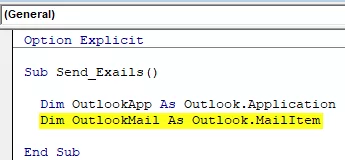
Βήμα 4: Τώρα, και οι δύο μεταβλητές είναι μεταβλητές αντικειμένων. Πρέπει να τα ρυθμίσουμε. Αρχικά, ορίστε τη μεταβλητή "OutlookApp" ως Νέο Outlook . Εφαρμογή .
Κώδικας:
Sub Send_Exails () Dim DimAppApp ως Outlook. Εφαρμογή Dim OutlookMail As Outlook.MailItem Set OutlookApp = New Outlook. Application End Sub

Βήμα 5: Τώρα, ορίστε τη δεύτερη μεταβλητή, "OutlookMail", όπως παρακάτω.
Ορισμός OutlookMail = OutlookApp.CreateItem (olMailItem)
Κώδικας:
Sub Send_Exails () Dim Outlook App As Outlook. Εφαρμογή Dim OutlookMail As Outlook.MailItem Ορισμός OutlookApp = Νέο Outlook. Σύνολο εφαρμογών OutlookMail = OutlookApp.CreateItem (olMailItem) End Sub

Βήμα 6: Τώρα χρησιμοποιείτε με πρόσβαση δήλωσης VBA Outlook Mail.
Κώδικας:
Sub Send_Exails () Dim DimAppApp ως Outlook. Εφαρμογή Dim OutlookMail As Outlook.MailItem Set OutlookApp = New Outlook. Applic Set OutlookMail = OutlookApp.CreateItem (olMailItem) With OutlookMail End with End Sub

Τώρα μπορούμε να έχουμε πρόσβαση σε όλα τα διαθέσιμα στοιχεία με στοιχεία ηλεκτρονικού ταχυδρομείου, όπως "Σώμα του email", "Προς", "CC", "BCC", "Θέμα" και πολλά άλλα πράγματα.
Βήμα 7: Τώρα, στο εσωτερικό με τη δήλωση, μπορούμε να δούμε τη λίστα IntelliSense τοποθετώντας μια τελεία .
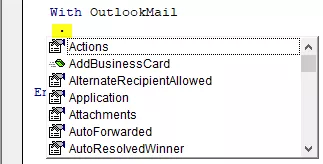
Βήμα 8: Πρώτα, επιλέξτε τη μορφή σώματος ως olFormatHtml .
Κώδικας:
Με το OutlookMail .BodyFormat = olFormatHTML Τέλος με

Βήμα 9: Τώρα εμφανίστε το email.
Κώδικας:
Με το OutlookMail .BodyFormat = olFormatHTML. Η οθόνη τελειώνει με

Βήμα 10: Τώρα, πρέπει να γράψουμε το email στο σώμα του email. Για αυτό, επιλέξτε HtmlBody .
Κώδικας:
Με το OutlookMail .BodyFormat = olFormatHTML .Display .HTMLBody = "Γράψτε το email σας εδώ" Τερματισμός με

Ακολουθεί το παράδειγμα του σώματος της γραφής μέσω email.

Βήμα 11: Αφού γράψουμε το email, πρέπει να αναφέρουμε το αναγνωριστικό email του παραλήπτη. Για αυτήν την πρόσβαση, " Προς ".

Βήμα 12: Στη συνέχεια, αναφέρατε για ποιον θέλετε να κάνετε CC το email
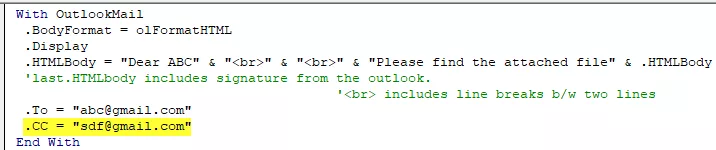
Step 13: Now mention the BCC email ids,

Step 14: Next thing is we need to mention the subject for the email we are sending.

Step 15: Now add attachments. If you want to send the current workbook as an attachment, then use the attachment as This workbook.

Step 16: Finally, send the email by using the Send method.

Now, this code will send the email from your VBA outlook mail. Use the below VBA code to send emails from your outlook.
To use the below code, you must set the object reference to “MICROSOFT OUTLOOK 14.0 OBJECT LIBRARY” under the object library of Excel VBA.
By setting the reference to the object, the library is called early binding. The reason why we need to set the reference to object library because without setting the object library as “MICROSOFT OUTLOOK 14.0 OBJECT LIBRARY,” We cannot access the IntelliSense list of VBA properties and methods. This makes the writing of code difficult because you need to be sure of what you are writing in terms of technique and spellings.
Sub Send_Emails () 'Αυτός ο κώδικας είναι πρώιμος δεσμευτικός, δηλ. Στα Εργαλεία> Αναφορά> Έχετε επιλέξει "MICROSOFT OUTLOOK 14.0 OBJECT LIBRARY" Dim OutlookApp As Outlook. Εφαρμογή Dim OutlookMail As Outlook.MailItem Set OutlookApp = New Outlook. CreateItem (olMailItem) Με το OutlookMail .BodyFormat = olFormatHTML .Display .HTMLBody = "Αγαπητέ ABC" & "
" & "
" & "Παρακαλώ βρείτε το συνημμένο αρχείο" & .HTMLBody 'τελευταίο .HTMLBody περιλαμβάνει υπογραφή από την προοπτική. ''
Περιλαμβάνει αλλαγές γραμμής β / β δύο γραμμές .Για = "[email protected]" οο = "[email protected]" .BCC = "[email protected]? [email protected]" .Subject = " Test mail ". Attachments = ThisWorkbook. Αποστολή End with End Sub








